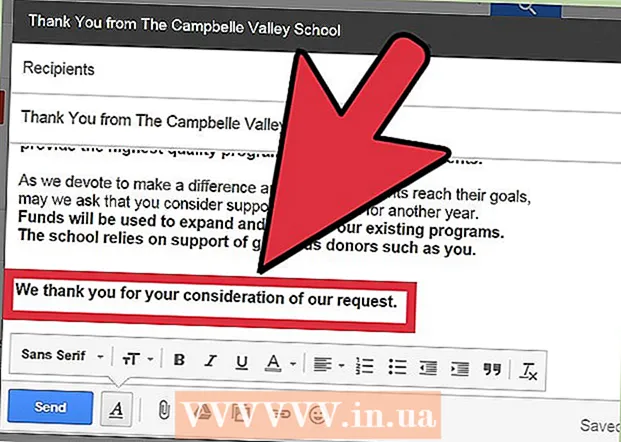Müəllif:
William Ramirez
Yaradılış Tarixi:
16 Sentyabr 2021
YeniləMə Tarixi:
20 İyun 2024

MəZmun
- Addımlar
- Metod 1 /3: Əsas həllər
- Metod 2 /3: Veb proxy vasitəsi ilə
- Metod 3 /3: Portativ brauzer vasitəsilə
- İpuçları
- Xəbərdarlıqlar
Bu yazıda OpenDNS tərəfindən bloklanmış veb saytların necə açılacağı göstəriləcək. Ən asan yol bir veb proxy xidmətindən istifadə etməkdir, ancaq kompüteriniz bütün veb proxy saytlarını bloklayırsa, OpenDNS filtrini keçmək üçün portativ Tor brauzerindən istifadə edin.
Addımlar
Metod 1 /3: Əsas həllər
 1 İşləməyən üsullar haqqında məlumat əldə edin. Bir çox İnternet filtri qara siyahıları normal sayt ünvanını mobil bağlantı və ya IP ünvanı ilə əvəz etməklə "aldadıla" bilər. OpenDNS bu taktikanı faydasız edir, buna görə də onu aşmaq üçün digər boşluqlardan istifadə etməli olacaqsınız.
1 İşləməyən üsullar haqqında məlumat əldə edin. Bir çox İnternet filtri qara siyahıları normal sayt ünvanını mobil bağlantı və ya IP ünvanı ilə əvəz etməklə "aldadıla" bilər. OpenDNS bu taktikanı faydasız edir, buna görə də onu aşmaq üçün digər boşluqlardan istifadə etməli olacaqsınız.  2 Birbaşa modeme qoşulun. Kompüter bir Ethernet kabeli vasitəsi ilə modeme bağlıdırsa, OpenDNS -in məhdudiyyətləri üzərində işləməyə çalışın.Bilin ki, bunu işdə və ya məktəbdə etmək, daha çox mülkiyyət hüququnun pozulması kimi qiymətləndirilir və bu ciddi bir cinayətdir.
2 Birbaşa modeme qoşulun. Kompüter bir Ethernet kabeli vasitəsi ilə modeme bağlıdırsa, OpenDNS -in məhdudiyyətləri üzərində işləməyə çalışın.Bilin ki, bunu işdə və ya məktəbdə etmək, daha çox mülkiyyət hüququnun pozulması kimi qiymətləndirilir və bu ciddi bir cinayətdir. - Tipik olaraq, modem və router bir -birindən ayrıdır. İnternet bağlantınız bir router / modem cütü istifadə edirsə, çox güman ki, bu üsul sizə kömək etməyəcək.
- Bu üsul, OpenDNS valideyn nəzarəti aktiv olan ev şəbəkələri üçün ən təsirlidir.
 3 Bir mobil əlaqə istifadə edin. Bir iPhone və ya Android smartfonunuz varsa, telefonunuzdakı mobil internetdən Wi-Fi şəbəkəsi olaraq istifadə edin. Cib telefonunu qaynar nöqtə kimi istifadə etmək bütün mobil provayderlər tərəfindən dəstəklənmir.
3 Bir mobil əlaqə istifadə edin. Bir iPhone və ya Android smartfonunuz varsa, telefonunuzdakı mobil internetdən Wi-Fi şəbəkəsi olaraq istifadə edin. Cib telefonunu qaynar nöqtə kimi istifadə etmək bütün mobil provayderlər tərəfindən dəstəklənmir. - Yuxarıda əlaqəli məqalə, bir dizüstü kompüterdə tethering aktivləşdirmə prosedurunu təsvir edir, ancaq bir masaüstü kompüter üçün bu təlimatlar da işləyəcək.
- Şəxsi şəbəkənizi seçməyinizə imkan verməyən bir kompüterdə OpenDNS -dən keçməyə çalışırsınızsa, tethering sizə kömək etməyəcək.
 4 Bir VPN istifadə edin. Virtual özəl şəbəkələr (VPN), şəbəkə fəaliyyətinizi OpenDNS kimi internet xidmətlərindən gizlədərək, dünyanın müxtəlif serverləri vasitəsilə internet trafikini yönləndirir. Bu metodun dezavantajı, əksər VPN xidmətlərinin pullu olmasıdır və məhdud girişli bir kompüterdə idarəçi səviyyəsində dəyişikliklər edə bilməyəcəksiniz.
4 Bir VPN istifadə edin. Virtual özəl şəbəkələr (VPN), şəbəkə fəaliyyətinizi OpenDNS kimi internet xidmətlərindən gizlədərək, dünyanın müxtəlif serverləri vasitəsilə internet trafikini yönləndirir. Bu metodun dezavantajı, əksər VPN xidmətlərinin pullu olmasıdır və məhdud girişli bir kompüterdə idarəçi səviyyəsində dəyişikliklər edə bilməyəcəksiniz. - Pulsuz VPN xidmətlərinə Hotspot Shield daxildir. Məhdud girişli bir kompüterə Hotspot Shield qurmaq ən çox blok edilmiş saytlara giriş imkanı verəcək.
- Hotspot Shield quraşdırma faylını bir flash sürücüyə yükləyin və sonra kompüterinizə quraşdırın.
- Pulsuz VPN xidmətlərinə Hotspot Shield daxildir. Məhdud girişli bir kompüterə Hotspot Shield qurmaq ən çox blok edilmiş saytlara giriş imkanı verəcək.
Metod 2 /3: Veb proxy vasitəsi ilə
 1 Veb proxy xidmətini açın. Aşağıdakı veb proxy saytlarından hər hansı birinə gedin:
1 Veb proxy xidmətini açın. Aşağıdakı veb proxy saytlarından hər hansı birinə gedin: - Gizlət. Mən - https://hide.me/az/proxy
- ProxySite - https://www.proxysite.com/
- ProxFree - https://www.proxfree.com/
- Vay - https://whoer.net/webproxy
- Gizlətmə - https://hidester.com/proxy/
- OpenDNS tərəfindən bloklanmayan bir sayt tapmadan əvvəl bir neçə proxy saytını sınamağınız lazım ola bilər.
- Yuxarıdakı vəkillərdən heç biri işləmirsə, sorğunu axtarış sisteminə daxil edərək başqa bir proxy tapmağa çalışın ən yaxşı onlayn proxy 2018 (və ya buna bənzər bir şey).
 2 Veb proxy axtarış çubuğuna vurun. Bu səhifənin ortasında (və ya ProxFree açmısınızsa səhifənin altındakı) bir mətn qutusudur.
2 Veb proxy axtarış çubuğuna vurun. Bu səhifənin ortasında (və ya ProxFree açmısınızsa səhifənin altındakı) bir mətn qutusudur. - Axtarış çubuğu, brauzerin daxili ünvan çubuğu ilə eyni funksiyanı yerinə yetirir.
 3 Bloklanmış saytın URL -ni daxil edin. Bloklanmış saytın URL -ni daxil edin (məsələn, www.facebook.com) daxil olmaq istəyirsən.
3 Bloklanmış saytın URL -ni daxil edin. Bloklanmış saytın URL -ni daxil edin (məsələn, www.facebook.com) daxil olmaq istəyirsən.  4 Düyməni basın Getmək. Bu düymənin görünüşü seçilmiş proxy xidmətindən asılı olacaq (məsələn, "Anonim olaraq ziyarət et" yaza bilər), lakin ümumiyyətlə mətn qutusunun altında və ya sağında tapıla bilər.
4 Düyməni basın Getmək. Bu düymənin görünüşü seçilmiş proxy xidmətindən asılı olacaq (məsələn, "Anonim olaraq ziyarət et" yaza bilər), lakin ümumiyyətlə mətn qutusunun altında və ya sağında tapıla bilər. - Bir ProxFree proxy server açmısınızsa, mavi PROXFREE düyməsini basın.
- Və ya sadəcə düyməni basın ↵ Daxil edin.
 5 Əvvəllər blok edilmiş saytlara baxın. Saytlar indi normal olaraq yüklənməlidir (məhdudiyyətsiz girişi olan bir kompüterdə olduğu kimi), baxmayaraq ki, proxy serverin yerləşdirilməsi səhifələrin yüklənməsi daha uzun çəkə bilər.
5 Əvvəllər blok edilmiş saytlara baxın. Saytlar indi normal olaraq yüklənməlidir (məhdudiyyətsiz girişi olan bir kompüterdə olduğu kimi), baxmayaraq ki, proxy serverin yerləşdirilməsi səhifələrin yüklənməsi daha uzun çəkə bilər.
Metod 3 /3: Portativ brauzer vasitəsilə
 1 Kompüterinizin bütün tələblərə cavab verdiyinə əmin olun. Toru məhdud girişli bir kompüterdə işlətmək üçün əvvəlcə onu flash sürücüyə quraşdırmalı və sonra kompüterə qoşmalısınız. Ancaq bu hamısı deyil:
1 Kompüterinizin bütün tələblərə cavab verdiyinə əmin olun. Toru məhdud girişli bir kompüterdə işlətmək üçün əvvəlcə onu flash sürücüyə quraşdırmalı və sonra kompüterə qoşmalısınız. Ancaq bu hamısı deyil: - Kompüterin ən azı bir USB portu olmalıdır.
- Kompüter, flash sürücüdən faylların başlamasına mane olmamalıdır.
- Brauzerin portativ versiyası USB flash sürücüyə quraşdırılmalı və yalnız orada saxlanılmamalıdır.
 2 Flaş sürücünüzü kompüterinizdəki məhdudiyyətsiz USB portlarından birinə qoşun.
2 Flaş sürücünüzü kompüterinizdəki məhdudiyyətsiz USB portlarından birinə qoşun.- Bir ev kompüteri bu iş üçün ən uyğun gəlir.
 3 Tor yükləmə səhifəsini açın. Gedin: https://www.torproject.org/download/download-easy.html. Toru, quraşdırılmış proxy xidməti olan bir brauzer olan bu saytdan yükləyin.
3 Tor yükləmə səhifəsini açın. Gedin: https://www.torproject.org/download/download-easy.html. Toru, quraşdırılmış proxy xidməti olan bir brauzer olan bu saytdan yükləyin. - Məşhur inancın əksinə olaraq, qanunsuz bir şey etmədiyiniz müddətdə (adi bir brauzerdə olduğu kimi) Tor yükləmək və istifadə etmək heç də təhlükəli deyil.
 4 Bənövşəyi düyməni basın Yüklə səhifənin ortasında Tor quraşdırma faylını kompüterinizə yükləyin.
4 Bənövşəyi düyməni basın Yüklə səhifənin ortasında Tor quraşdırma faylını kompüterinizə yükləyin.- Yükləmə yerini seçmək istənirsə, flash sürücünüzü seçin və növbəti addımı atlayın.
 5 Tor quraşdırma faylını USB çubuğuna köçürün. Yüklənmiş quraşdırma faylı olan qovluğu açın və aşağıdakı adımları yerinə yetirin:
5 Tor quraşdırma faylını USB çubuğuna köçürün. Yüklənmiş quraşdırma faylı olan qovluğu açın və aşağıdakı adımları yerinə yetirin: - Bir faylı seçmək üçün üzərinə vurun.
- Basın Ctrl+X (Windows) və ya . Əmr+X (Mac) faylı kopyalamaq və mövcud qovluqdan silmək üçün.
- Pəncərənin sol tərəfindəki USB flash sürücüsünü seçin.
- Flaş sürücü pəncərəsindəki boş bir yerə vurun.
- Basın Ctrl+V (Windows) və ya . Əmr+V (Mac) faylını USB çubuğuna kopyalamaq üçün.
 6 Tor'u bir flash sürücüyə quraşdırın. Bunu etmək üçün proqramı quraşdırmaq üçün USB flash sürücüsünü seçin:
6 Tor'u bir flash sürücüyə quraşdırın. Bunu etmək üçün proqramı quraşdırmaq üçün USB flash sürücüsünü seçin: - Windows - Tor quraşdırma faylını iki dəfə vurun, bir dil seçin və "OK" düyməsini basın, "Gözdən keçirin ..." düyməsini basın, bir flash sürücü seçin və "OK" düyməsini basın, "Quraşdır" düyməsini basın, hər iki qutunun işarəsini silin və "Bitir" düyməsini basın. ...
- Makintoş - Tor quraşdırma faylını iki dəfə vurun, yükləməni yenidən yoxlayın və ekrandakı təlimatları izləyin.
 7 USB çubuğunu çıxarın. Brauzeri quraşdırdıqdan sonra USB flash sürücüsünü kompüterinizdən etibarlı şəkildə çıxarın. Tor, flash sürücünüzdə olduğu üçün, məhdud bir kompüterdə işlədərkən heç bir problem yaşamamalısınız.
7 USB çubuğunu çıxarın. Brauzeri quraşdırdıqdan sonra USB flash sürücüsünü kompüterinizdən etibarlı şəkildə çıxarın. Tor, flash sürücünüzdə olduğu üçün, məhdud bir kompüterdə işlədərkən heç bir problem yaşamamalısınız.  8 USB çubuğunu məhdud girişli bir kompüterə daxil edin. Bu, OpenDNS -in ən sevdiyiniz saytlara girişi maneə törətdiyi kompüter olmalıdır.
8 USB çubuğunu məhdud girişli bir kompüterə daxil edin. Bu, OpenDNS -in ən sevdiyiniz saytlara girişi maneə törətdiyi kompüter olmalıdır.  9 Tor'u işə salın. Flaş sürücünüzün kök qovluğuna gedin, Tor Brauzer qovluğunu açın və yaşıl Tor Brauzer Başlat simgesini iki dəfə vurun. Ekranda "Tor Şəbəkə Ayarları" pəncərəsi açılacaq.
9 Tor'u işə salın. Flaş sürücünüzün kök qovluğuna gedin, Tor Brauzer qovluğunu açın və yaşıl Tor Brauzer Başlat simgesini iki dəfə vurun. Ekranda "Tor Şəbəkə Ayarları" pəncərəsi açılacaq.  10 Düyməni basın Qoşulun pəncərənin altındadır. Bir müddət sonra Tor pəncərəsi açılacaq.
10 Düyməni basın Qoşulun pəncərənin altındadır. Bir müddət sonra Tor pəncərəsi açılacaq. - Xarici olaraq Tor, köhnə Firefox versiyasına bənzəyir.
 11 Bloklanmış sayta keçin. Bunu etmək üçün Tor ana səhifəsindəki mətn qutusundan istifadə edin. Tor daxili bir proxy ilə açıldığı üçün hər hansı bir veb saytı aça bilər.
11 Bloklanmış sayta keçin. Bunu etmək üçün Tor ana səhifəsindəki mətn qutusundan istifadə edin. Tor daxili bir proxy ilə açıldığı üçün hər hansı bir veb saytı aça bilər. - İnternet trafiki fərqli serverlər vasitəsilə yönləndiriləcəyi üçün səhifələr daha yavaş yüklənəcək.
İpuçları
- Minlərlə etibarlı proxy xidməti ilə, OpenDNS -in hamısını bloklamaq şansı olduqca aşağıdır. İlk serverlər bloklansa belə uyğun bir sayt axtarmağa davam edin.
Xəbərdarlıqlar
- OpenDNS, ən çox internet filtrlərindən daha çox bloklaşdırma qabiliyyətinə malikdir. Mobil saytdan istifadə etmək və ya fərqli bir DNS ünvanına keçmək kimi ənənəvi üsullar bloklanmış saytları açmaq üçün çox vaxt kifayət etmir.
- Proksi aktiv olduqda şəxsi və ya məxfi məlumatları daxil edərkən diqqətli olun. Proxy server sahibi göndərdiyiniz hər hansı bir məlumatı görə bildiyindən şəxsiyyət nömrəsi və ya e -poçt ünvanı kimi məlumatları daxil etməyin.